Introducere
Dacă faci ceva spectaculos pe noul tău Oculus Quest 2 (sau Quest original), este foarte simplu să faci o captură de ecran pentru a o partaja prietenilor. Iată cum să faci o captură de ecran cu căștile de realitate virtuală.
Realizarea unei capturi de ecran pe Oculus Quest 2 este aproape la fel de simplă ca și pe un smartphone. Pur și simplu faceți clic pe declanșatorul de pe oricare controler în timp ce țineți apăsat butonul Oculus (care arată ca un simbol oval) de pe controlerul Quest Touch din dreapta.

După efectuarea capturii de ecran, veți auzi un sunet de captură de ecran (similar cu un obturator al camerei foto) pe care probabil l-ați auzit pe alte dispozitive. Veți primi, de asemenea, o notificare prin care se verifică că captura de ecran a fost făcută.
Dacă prima abordare nu funcționează pentru tine, există o a doua metodă, mai dificilă.
Pentru a începe, apăsați butonul Oculus de pe controlerul tactil din dreapta pentru a accesa meniul de sistem. Apoi, din bara de activități de jos, faceți clic pe opțiunea „Partajare”.
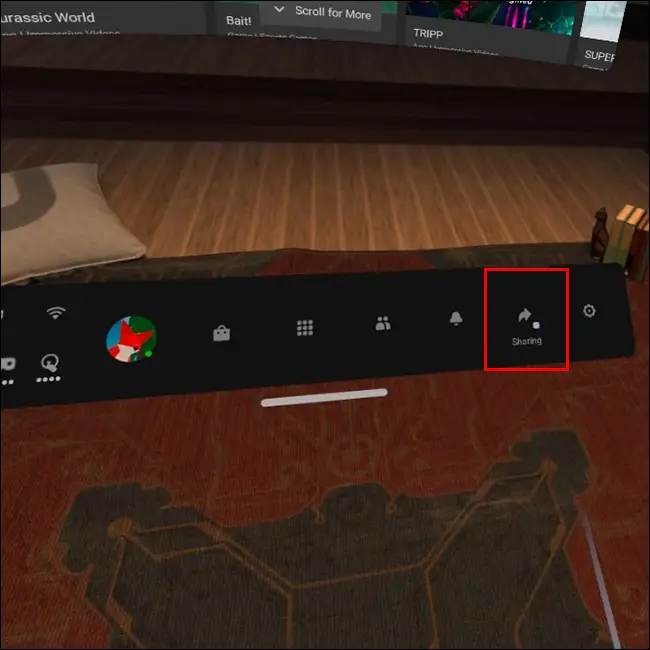
Apoi, apăsați butonul „Fă fotografiere”. Un punct roșu va apărea și va clipi timp de cinci secunde. Când numărătoarea inversă este finalizată, va fi capturată o captură de ecran.
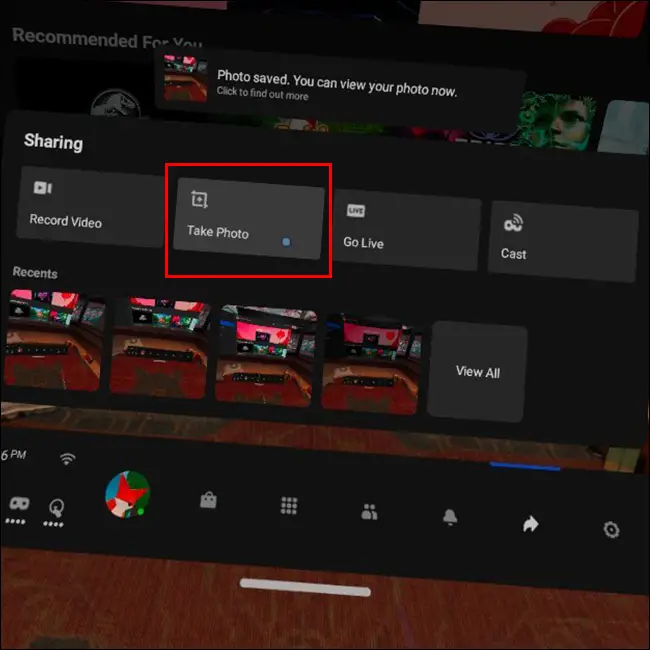
Dacă nu sunteți sigur cum să vizualizați acele capturi de ecran, apăsați butonul Oculus de pe controler pentru a afișa meniul Acasă. Pentru a face o captură de ecran, accesați pagina „Partajare” (cum am făcut noi). În loc să faceți clic pe „Fă fotografia”, alegeți „Vedeți tot”.
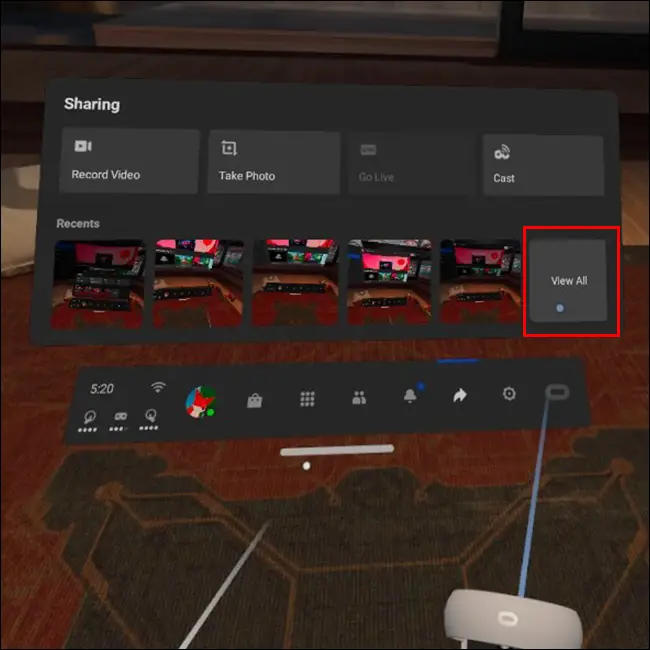
Puteți examina toate capturile de ecran pe care le-ați făcut de pe această pagină.

După ce ați selectat o captură de ecran, puteți fie să o ștergeți, fie să o partajați altora.

